Loading ...
Loading ...
Loading ...
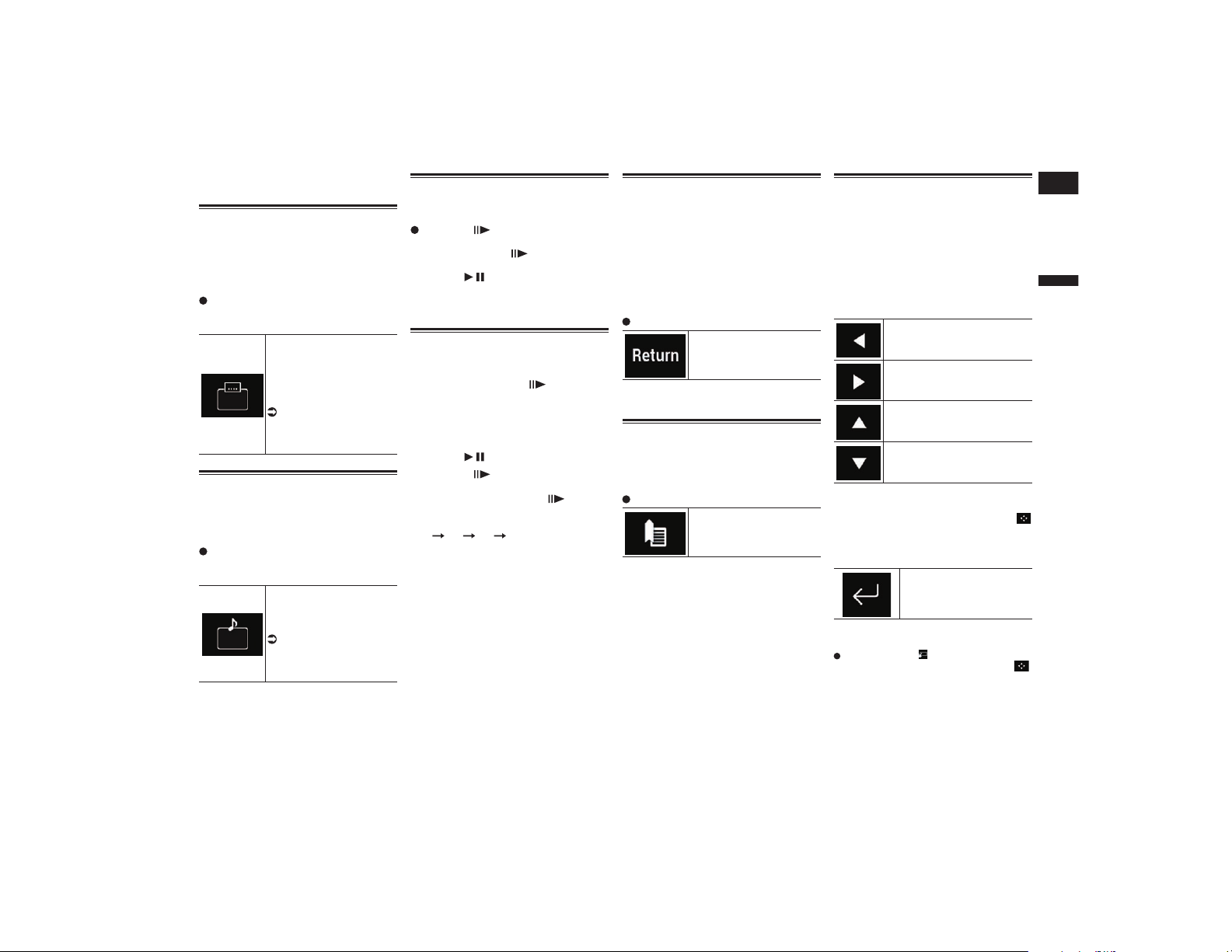
Français
07
Chapitre
29
Fr
3 Touchez l’élément de menu
souhaité.
Changement de la langue des
sous-titres
Vous pouvez changer de langue de sous-
titres pendant la lecture d’un disque
s’il comporte des données multilingues
(multi-sous-titre).
Touchez à plusieurs reprises la
touche suivante jusqu’à ce que le
réglage souhaité apparaisse.
Change la langue des
sous-titres.
Vous pouvez spécifier la
langue souhaitée comme
langue des sous-titres par
défaut.
Pour en savoir plus,
reportez-vous à la
page 74, Réglage des
langues prioritaires.
Changement de la langue de
l’audio
Vous pouvez changer de langue audio pen-
dant la lecture d’un disque s’il comporte des
données multilingues (multi-audio).
Touchez à plusieurs reprises la
touche suivante jusqu’à ce que le
réglage souhaité apparaisse.
Change la langue de l’audio.
Vous pouvez spécifier la
langue souhaitée comme
langue de l’audio par défaut.
Pour en savoir plus,
reportez-vous à la
page 74, Réglage des
langues prioritaires.
Lecture image par image
Cette fonction vous permet d’avancer image
par image pendant la pause.
Touchez [ ] pendant la pause.
La vidéo avance image par image chaque
fois que vous touchez [ ].
p Pour retourner à la lecture normale,
touchez [ / ].
p Avec certains disques, il est possible que
les images ne soient pas nettes en lecture
image par image.
Lecture en ralenti
Cette fonction vous permet de ralentir la
vitesse de lecture.
1 Maintenez enfoncé [ ] jusqu’à
ce qu’une icône en forme de flèche
s’affiche pendant la lecture.
La flèche s’affiche et la lecture en ralenti
commence.
p Pour retourner à la lecture normale,
touchez [ / ].
2 Touchez [ ] pour régler la vitesse
de lecture en mode ralenti.
Chaque fois que vous touchez [ ], la
vitesse change parmi quatre plages, dans
l’ordre suivant :
1/16 1/8 1/4 1/2
p Il n’y a pas de son pendant la lecture en
ralenti.
p Avec certains disques, il est possible que
les images ne soient pas nettes en lecture
en ralenti.
p La lecture en ralenti arrière n’est pas
possible.
Retour à une scène spéciée
Lorsque vous utilisez un disque comportant
un point enregistré indiquant où revenir, le
disque retourne au point spécifié et lance la
lecture à partir de celui-ci.
Cette fonction ne peut pas être utilisée si
aucune scène spécifiée n’a été préprogram-
mée sur le disque.
p Cette fonction est disponible uniquement
pour les DVD-Vidéo et CD vidéo dotés de
la fonction PBC (contrôle de la lecture).
Touchez la touche suivante.
Retourne au point spécifié
et lance la lecture à partir de
celui-ci.
p Le point spécifié varie en fonction du
disque.
Reprise de la lecture (Signet)
La fonction de Signet vous permet de
reprendre la lecture à partir d’une scène
sélectionnée, la prochaine fois que le disque
est chargé.
Touchez la touche suivante.
Crée un signet sur un point
sur chaque disque, jusqu’à
cinq disques maximum.
p Si vous tentez de mémoriser un autre
point sur le même disque, l’ancien signet
est remplacé par le nouveau.
p Pour effacer le signet sur un disque,
maintenez enfoncée cette touche.
p Le plus ancien signet est remplacé par le
nouveau.
Utilisation du menu DVD à
l’aide des touches de l’écran
tactile
Si des éléments du menu DVD apparaissent,
les touches de l’écran tactile peuvent les
recouvrir. Le cas échéant, sélectionnez un
élément au moyen de ces touches.
1 Touchez les touches suivantes pour
sélectionner l’élément de menu
souhaité.
Sélectionne l’élément de menu
à gauche.
Sélectionne l’élément de menu
à droite.
Sélectionne l’élément de menu
supérieur.
Sélectionne l’élément de menu
inférieur.
p Si les touches de l’écran tactile de sélec-
tion du menu DVD disparaissent, touchez
n’importe où sur l’écran, puis touchez
. Les touches de l’écran tactile s’affichent
à nouveau.
2 Touchez la touche suivante.
Confirme l’élément
sélectionné.
p L’affichage du menu varie en fonction du
disque.
Si vous touchez , les touches de
l’écran tactile disparaissent et l’icône
s’affiche.
Loading ...
Loading ...
Loading ...